С тех пор, как появились виртуальные машины я больше не устанавливаю Linux напрямую на железо, у меня теперь Linux постоянно находиться в виртуальной машине. Двойная загрузка уже совершенно не интересна, если можно загрузить сразу обе ОС одновременно, просто одна из них будет в окошке.
В Качестве виртуальной машины я предпочитаю использовать VirtualBox, еще со времен, когда эта разработка принадлежала Sun Microsystems. Сейчас эта разработка уже принадлежит Oracle.
Эта статья будет таким быстрым экскурсом в программу Virtual Box, как дополнительный материал для книги Linux глазами хакера (http://www.flenov.info/books/show/linux-glazami-hakera).
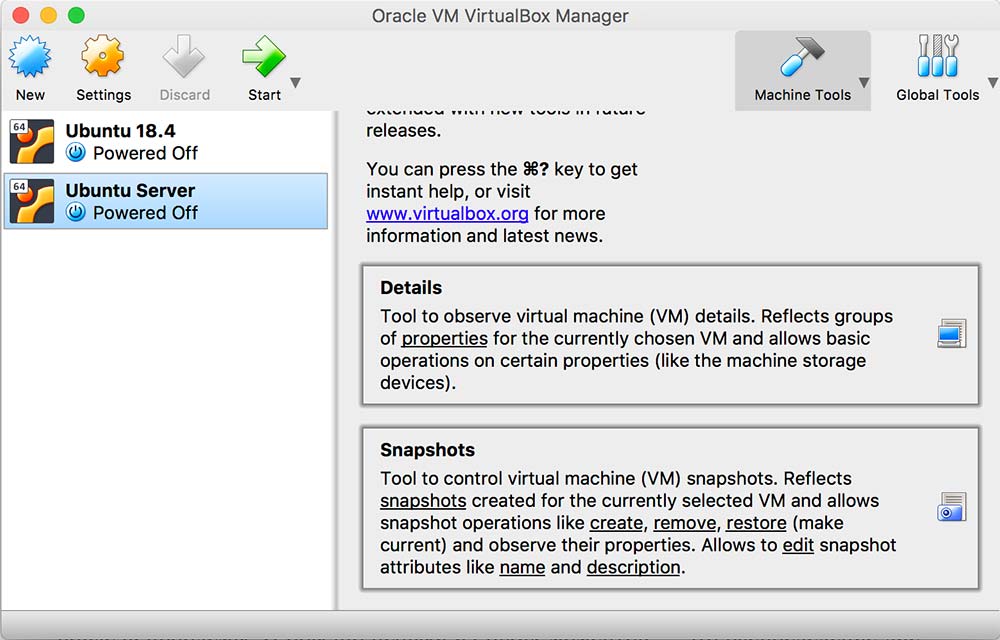
Последнюю версию можно скачать с официального сайта - www.virtualbox.org. Иконки и дизайн окна в стиле дешево, ярко и в стиле лихих 90-х.
Нажимаем кнопку New, чтобы создать новую виртуальную машину и запускается мастер настройки.

По умолчанию везде стоит Windows, но мастер достаточно интеллектуальный. Достаточно только начать писать в поле имени виртуальной машины Linux и все моментально поменяется на Linux. Если вы хотите, чтобы имя виртуальной машины не содержало слова Linux, то придется изменить тип руками.
Итак, для установки Linux нужно выбрать тип виртуальной машины Linux и желательно выбрать правильный дистрибутив. Выбирать конкретный не обязательно, достаточно выбрать правильную версию, например Linux 2.6 / 3.x / 4.x (64-bit) позволит установить наверно любой современный дистрибутив, если он 64-х битный. Конечно, я все не проверял, но не вижу, почему могут возникнуть проблемы. Главное выбирать правильно разрядность процессора – 32 или 64 битный.
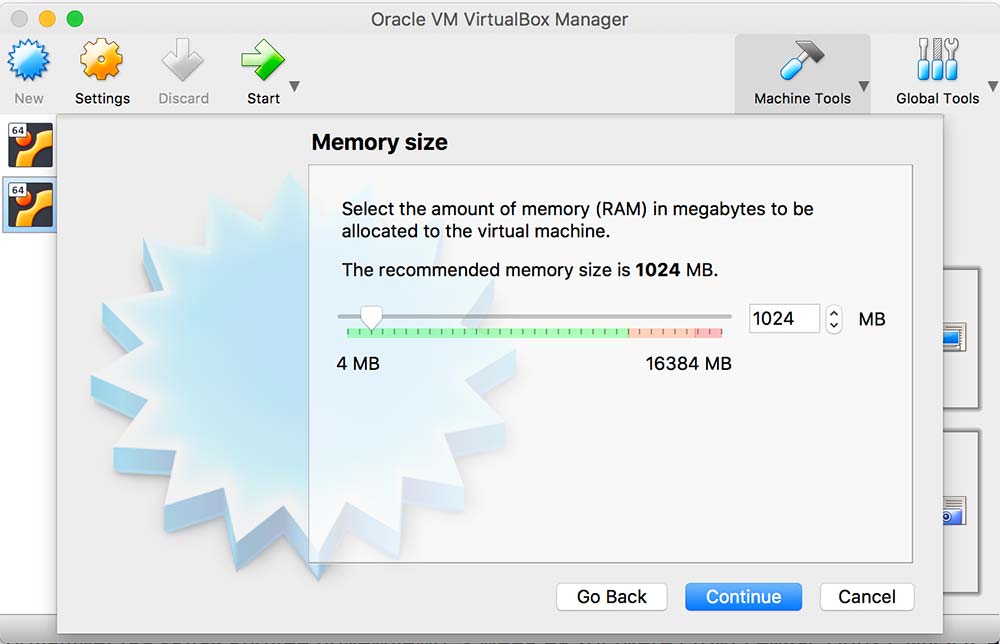
Итак, выбираем дистрибутив и нажимаем далее. На втором шаге нужно выбрать размер оперативной памяти. Для серверной версии сейчас достаточно даже 512 мегабайт. В будущем может быть запросы увеличатся, они постоянно растут, но сейчас для большинства задач вполне приемлемо. У меня на хостинге стоит сейчас Linux с MySQL на 512 мегабайт и вполне справляется с несколькими сайтами на одном сервере.
Для десктопной версии минимумом я бы выделил 2 гигабайтам оперативной памяти, но если есть свобода, то в современном мире желательно уже 4 гигабайта.
Следующий шаг – выделение дискового пространства:
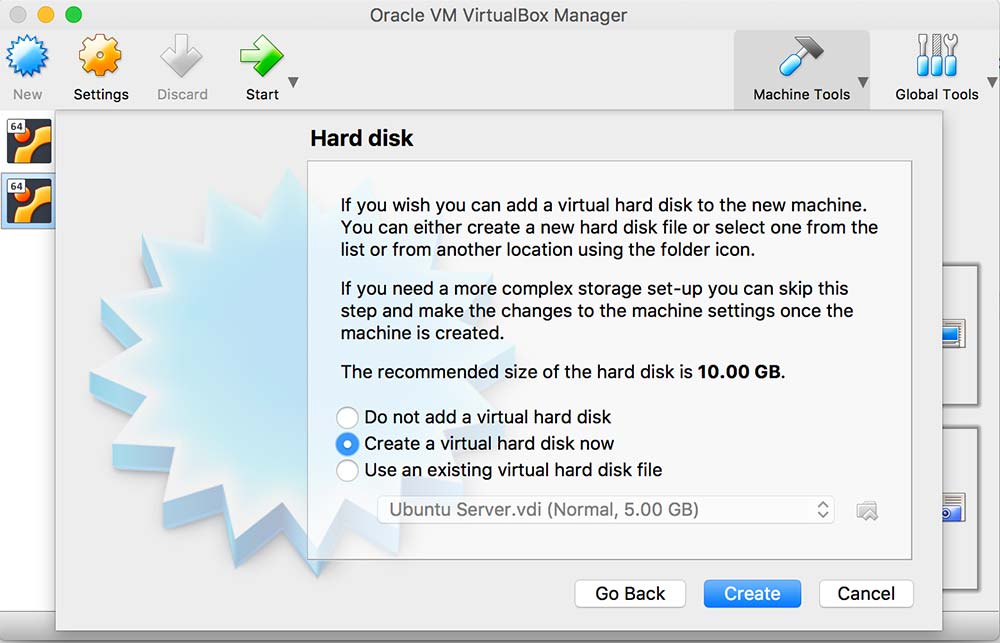
Для серверной версии Linux достаточно 5 гигабайт диска, если не ставить все подряд, а 5 будет просто невероятно большим полигоном. Для десктопной версии можно выделить 10 гигабайт диска. тут сложно сказать , сколько реально понадобиться, потому что в десктопной версии скорей всего вам захочется ещё и программы какие-то поставить
Когда виртуальная машина создана, к ней нужно подключить установочный файл с дистрибутивом Linux. Качаем iso файл с дистрибутивом Linux, выбираем созданную виртуальную машину и нажимаем Settings. Здесь нас интересует закладка storage:
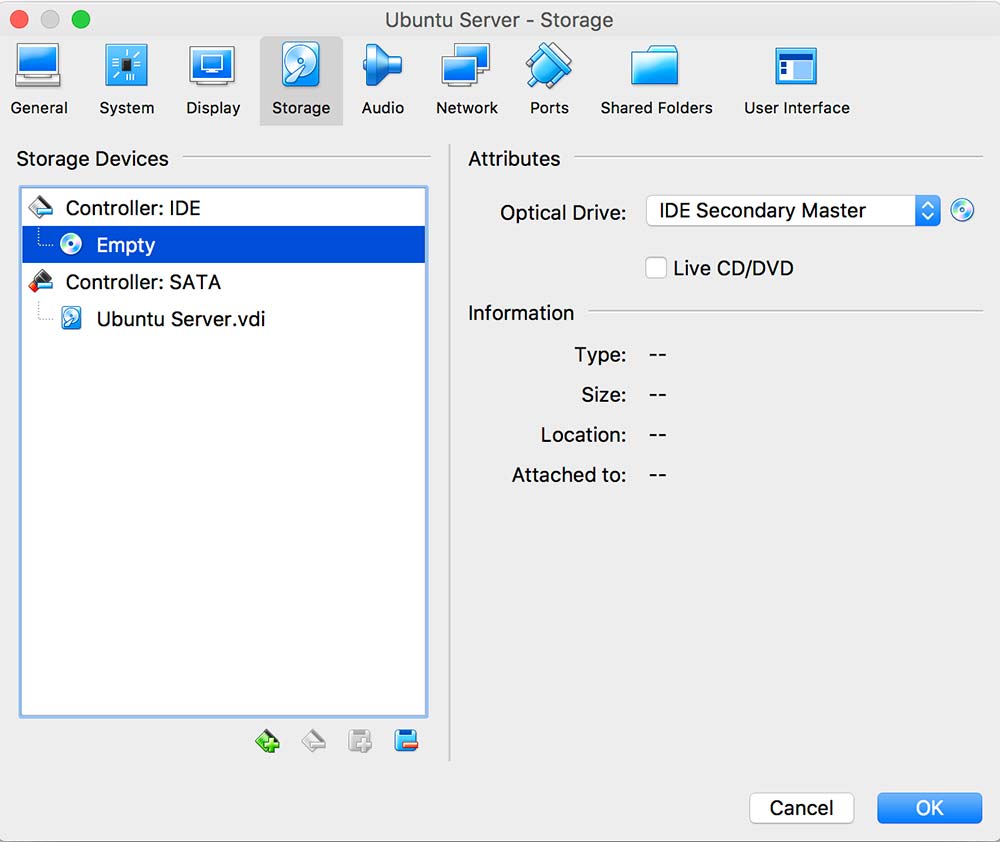
Слева в дереве в разделе Controller выбираем Empty, как на рисунке. Это как бы виртуальный CD-ROM диск. В правой части окна справа от выпадающего списка есть иконка компакт диска. Кликаем на ней и ищем iso файл. Нашли? Готово, теперь виртуальный CD-ROM будет привязан к установочному файлу.
Теперь если запустить виртуальную машину, то запуститься установка с компакт диска. Ну а подробнее об установке Linux и о самой ОС можно узнать из моей книги. Приятного чтения.
Внимание!!! Если ты копируешь эту статью себе на сайт, то оставляй ссылку непосредственно на эту страницу. Спасибо за понимание
Начал читать Вашу книгу по Linux.
В книге ссылка на эту статью. Перешел сюда.
При всем уважении, исправьте, пожалуйста, ошибки в этих трех предложениях (хотя бы):
1)Linux постоянно находиться (надо находится)
2)тут сложно сказать , сколько реально понадобиться (надо понадобится),
3)Теперь если запустить виртуальную машину, то запуститься (надо запустится)
Это не пустяковые ошибки.
Я, конечно, полный ноль в программировании, но слух режет неимоверно.

Спасибо, в следующем издании поправим
Михаил, предыдущий комментарий относился к статье на сайте, а не к книге

Ой, почему-то я подумал, что я отвечал на комментарий под книгой.
Прошло 3 года, а -ться на -тся так и не исправили

Я за орфографией не сильно слежу, главное контент.